重装系统怎么重装win7(重装系统如何重装win7)
时间:2023-11-24阅读量:作者:大白菜
哈喽,大家好我是你们的小编,有用户咨询,使用U盘重装系统可以重装win7吗?答案是可以,但操作过程需要一定的电脑基础知识。首先你需要准备一个U盘,一个win7系统文件,以及U盘启动盘制作工具。除此之外,非常重要的一点,就是记得备
哈喽,大家好我是你们的小编,有用户咨询,使用U盘重装系统可以重装win7吗?答案是可以,但操作过程需要一定的电脑基础知识。首先你需要准备一个U盘,一个win7系统文件,以及U盘启动盘制作工具。除此之外,非常重要的一点,就是记得备份电脑重要数据。接下来,我跟大家分享具体的操作步骤。
一、
1、必备工具:大白菜U盘启动盘制作工具(点击红字下载)
2、系统版本:win7专业版
二、准备工作
1、准备一个8GB或更大的U盘,确保U盘没有重要数据。
2、准备win7镜像文件,可从MSDN网站上获取。
3、在开始重装系统之前,务必备份重要文件。重装操作系统通常涉及格式化系统盘(默认C盘),这将导致相关数据被删除。
三、重装系统教程
1、将U盘插入计算机的USB端口,在工具页面选择“U盘启动”,在“默认模式”下,点击“一键制作成USB启动盘”。
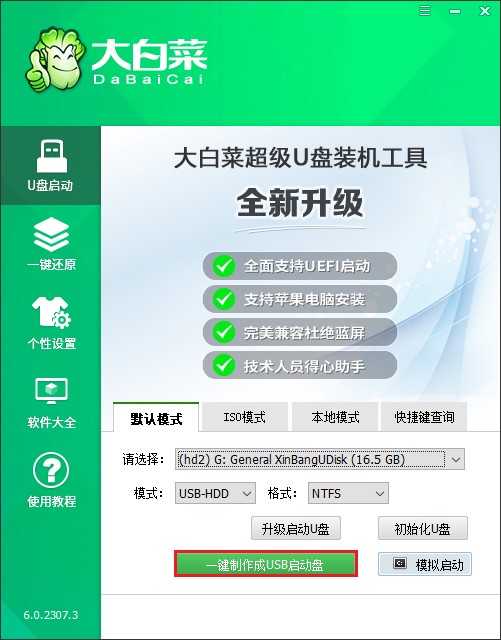
2、制作U盘启动盘需要格式化U盘,确认U盘没有重要数据后再进行制作。
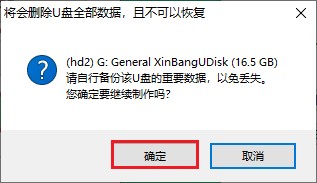
3、等待U盘启动盘制作成功。

4、打开MSDN网站,点击展开“操作系统”选项,选择Windows7,在右侧页面找到合适的系统版本,复制其ed2k链接下载。
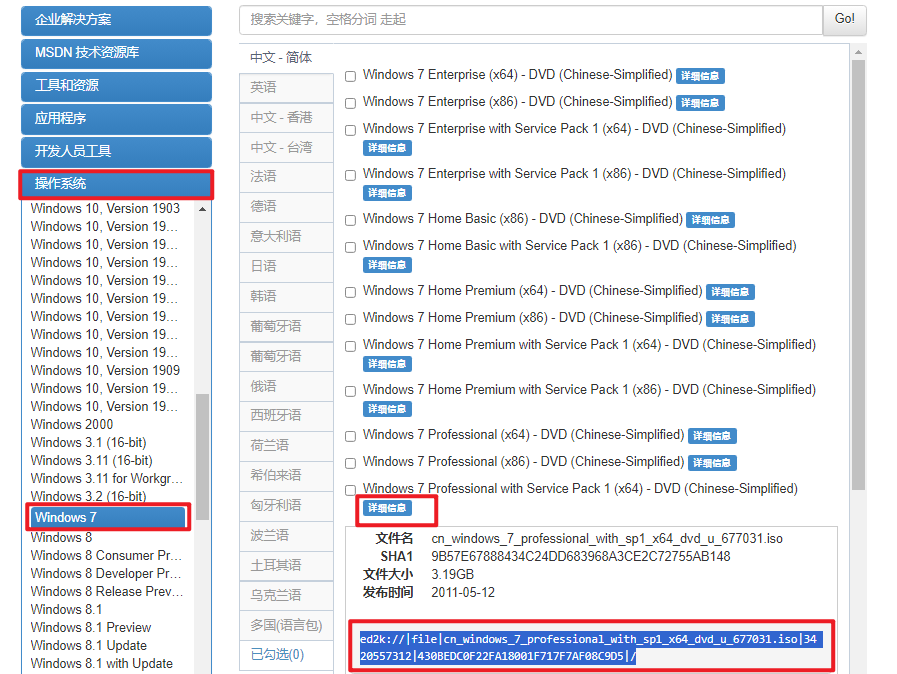
5、等待系统镜像下载完毕,将其拷贝到大白菜U盘或者除C盘以外的其他磁盘分区中。

6、重启电脑,当开机画面出现时,立即按下U盘启动快捷键,进入启动菜单设置页面。
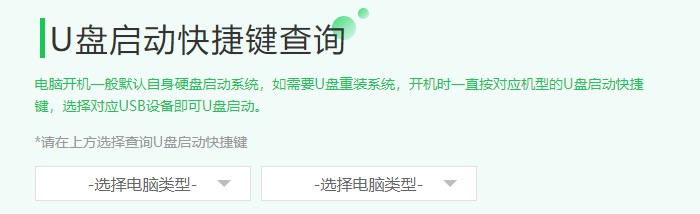
7、在启动菜单设置窗口中,选择U盘选项并按下回车键。通常,U盘会显示为U盘名称或者以"USB"字母开头。
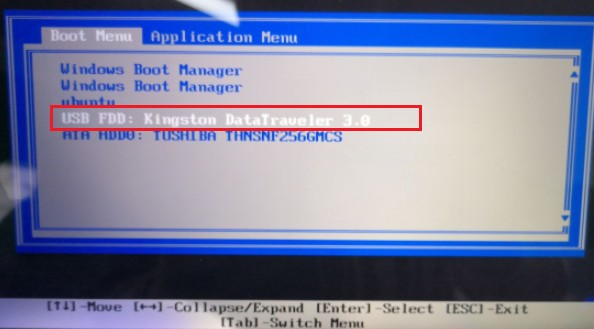
8、通过U盘启动设置,您将进入大白菜PE主菜单页面。请选择第一选项,按回车键进入大白菜PE系统。
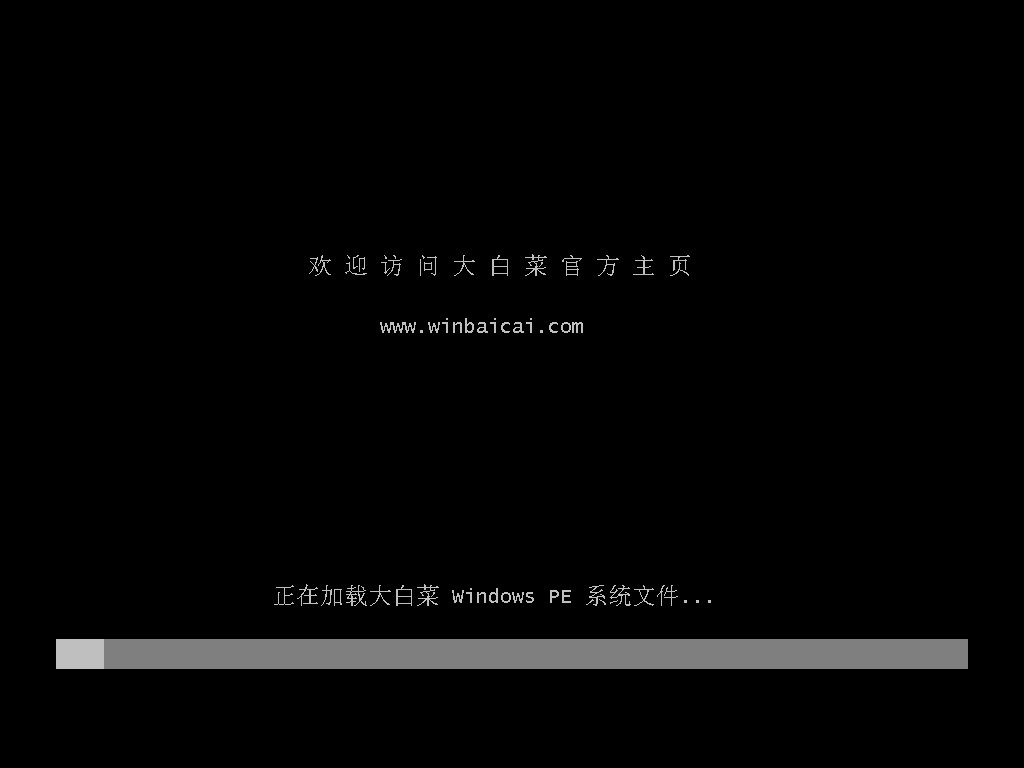
9、找到并打开大白菜装机工具,按照下图中的指示进行操作。选择镜像文件,然后选择安装位置(一般安装在c盘),点击“执行”。

10、进入此页面,有几个选项是默认勾选的,点击“是”执行还原操作即可。
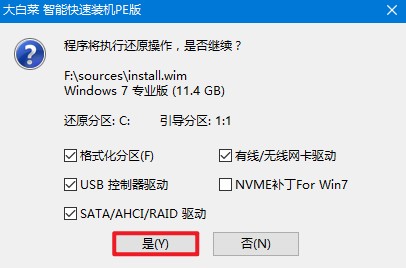
11、勾选“完成后重启”,系统安装完成后将自动重启,重启时拔出u盘。
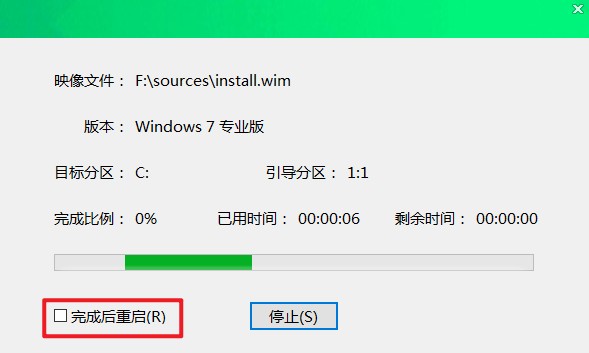
12、电脑重启后,等待进入系统桌面即可。

四、电脑常见问题
a、重装win7鼠标键盘无效
1、制作一个注入了USB 3.0驱动的系统镜像,这个过程可能相对复杂。
2、如果您的设备是工控机并且带有PS/2接口,您可以连接PS/2接口的鼠标和键盘。
3、修改BIOS设置以启用USB支持鼠标和键盘模式或禁用USB 3.0而使用USB 2.0模式。例如,在技嘉主板的BIOS设置中,选择Advanced-USB Configuration-XHCI Boot Mode并关闭,然后鼠标和键盘就可以使用了。在安装USB 3.0驱动后,进入系统,再将这个设置打开,USB 3.0功能就可以正常使用了。
4、如果手头没有PS/2接口的键盘鼠标,还可以考虑重装自带USB 3.0驱动的win7系统。
b、装win7系统之后USB失灵
1、首先,如果你的设备是工控机并且带有PS/2接口,你可以连接PS/2接口的鼠标和键盘来使用。
2、修改BIOS设置以启用USB支持鼠标和键盘模式或禁用USB 3.0而使用USB 2.0模式。例如,在技嘉主板的BIOS设置中,选择Advanced-USB Configuration-XHCI Boot Mode并关闭,然后鼠标和键盘就可以使用了。在安装USB 3.0驱动后,进入系统,再将这个设置打开,USB 3.0功能就可以正常使用了。
3、下载并安装usb3.0驱动。例如,联想提供了ThinkPad USB3.0驱动程序供Windows 7/Vista/XP 32-bit,64-bit的用户下载和使用。此外,你还可以选择制作一个注入了USB 3.0驱动的系统镜像或者支持注入usb3.0驱动的U盘启动盘。
4、如果以上方法都无法解决问题,你可以尝试用驱动人生等工具重装usb驱动。
以上是,重装系统如何重装win7的操作方法。总的来说,虽然使用U盘重装系统可以重装win7,但操作过程可能会有些复杂和困难。如果你对电脑操作不够熟悉,建议先阅读教程后再执行,另外备份好电脑重要文件,以免造成损失。最后,希望以上教程可以帮助到大家。